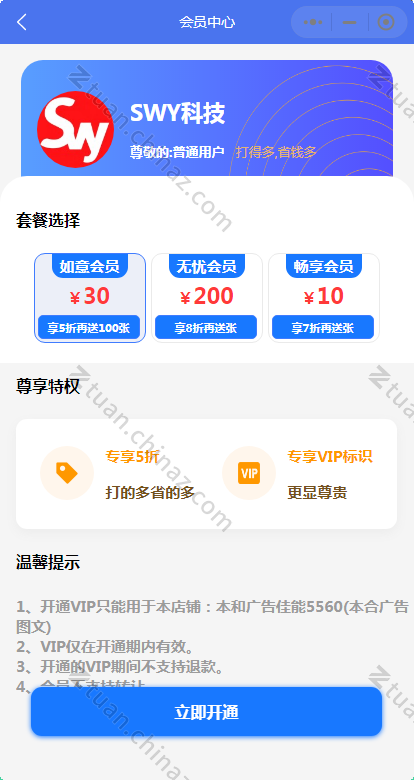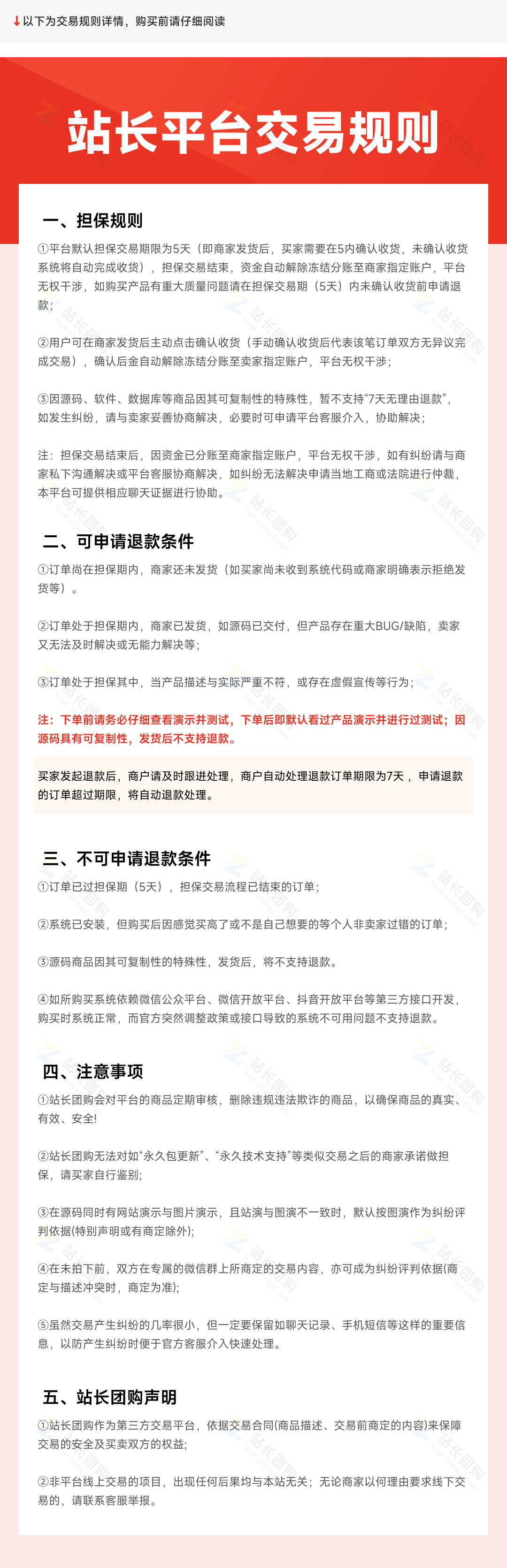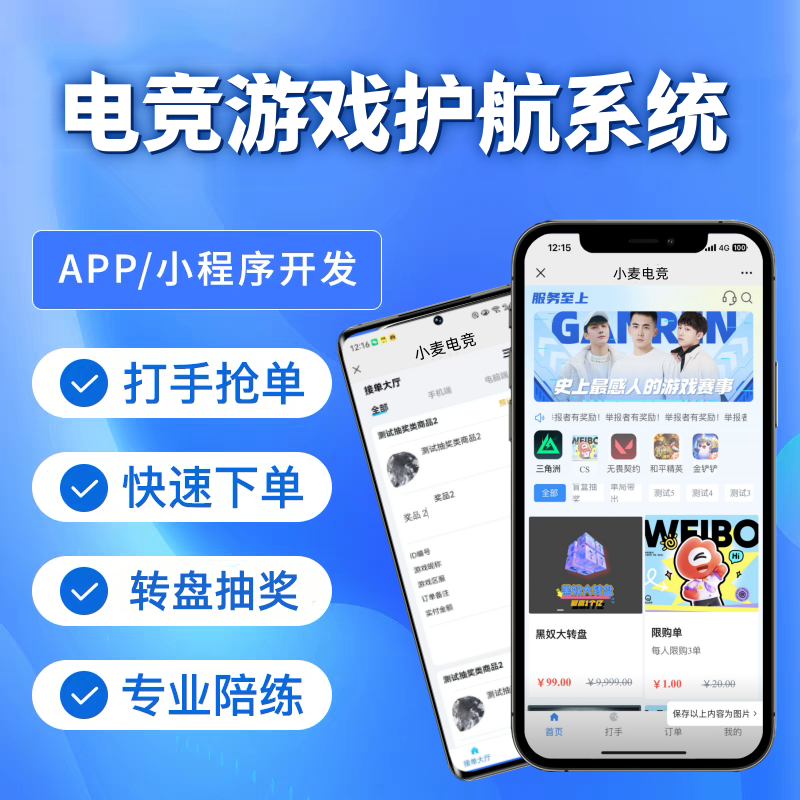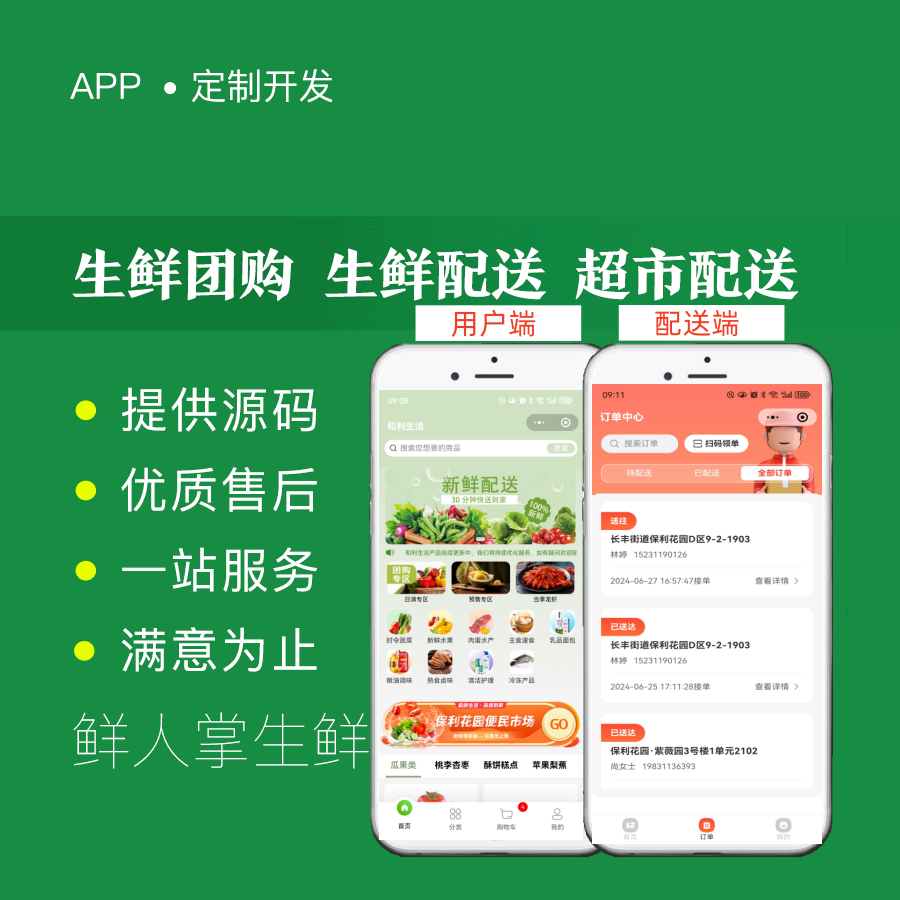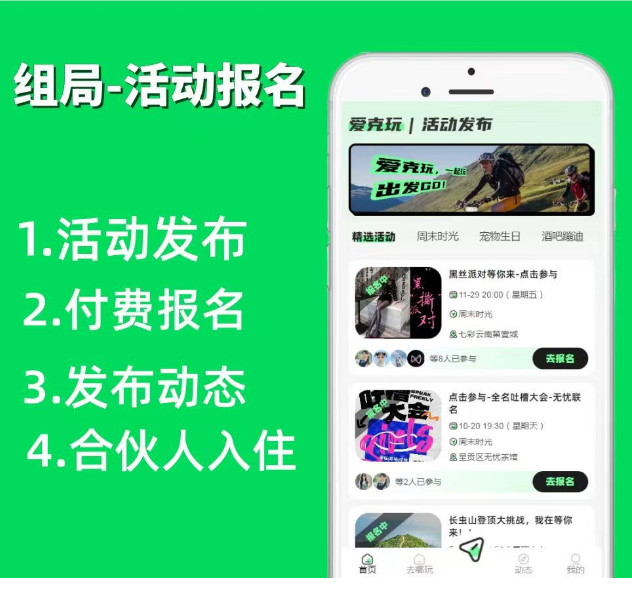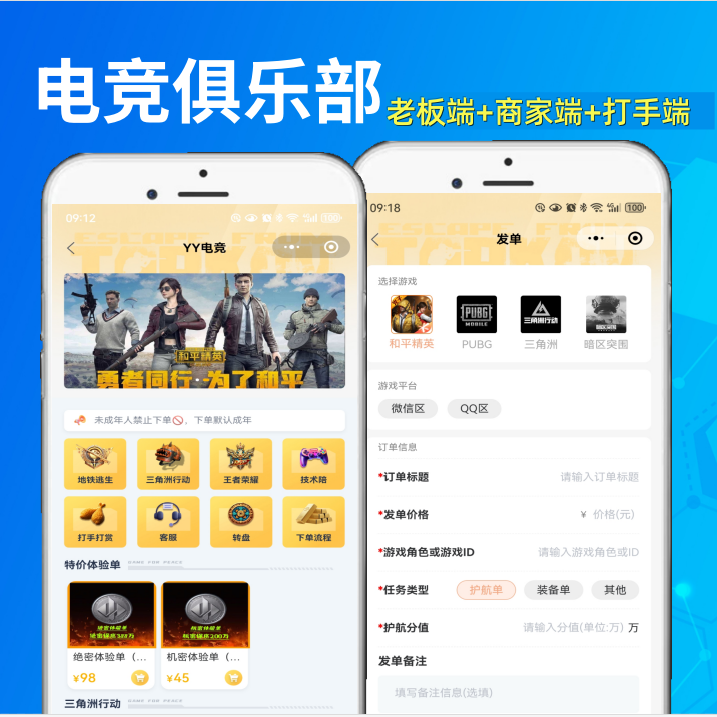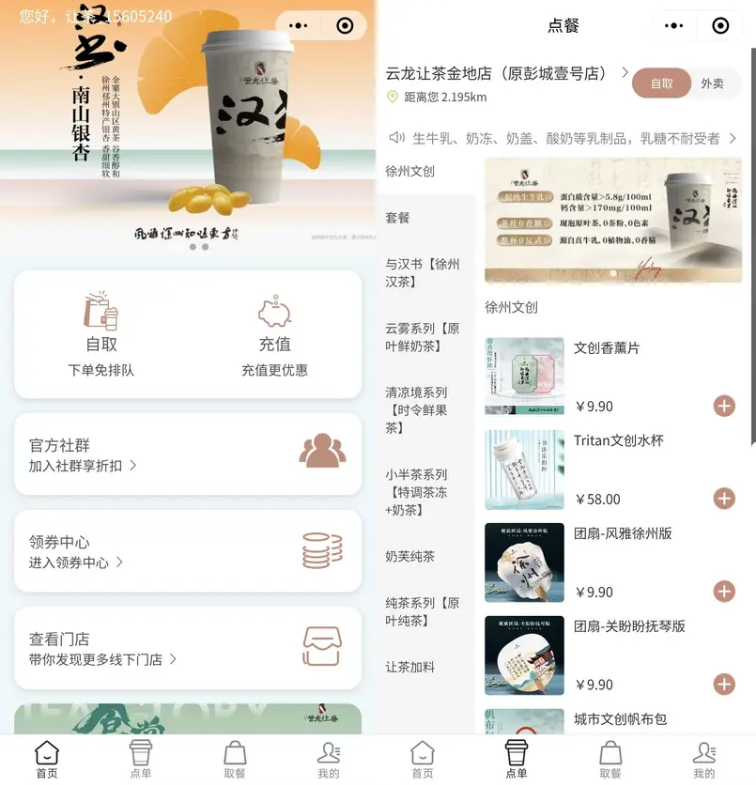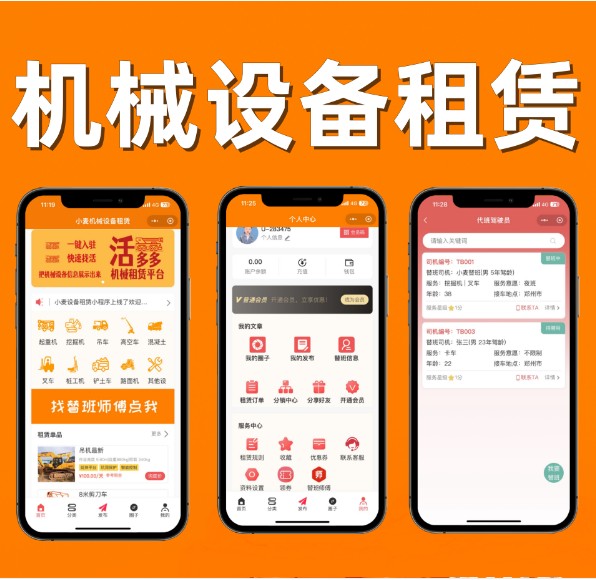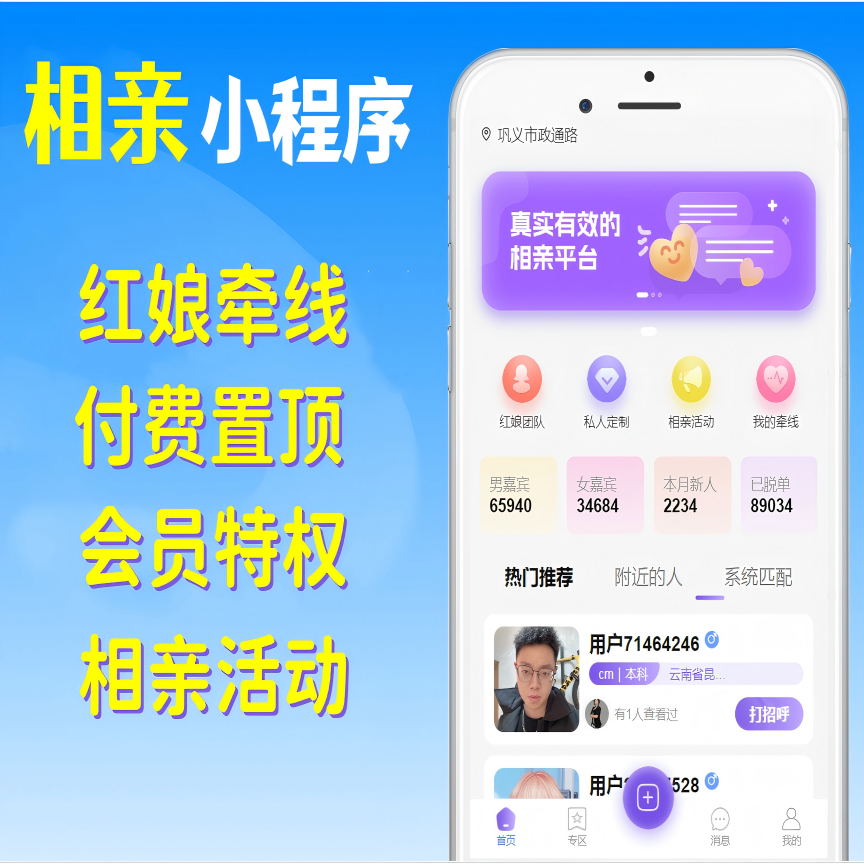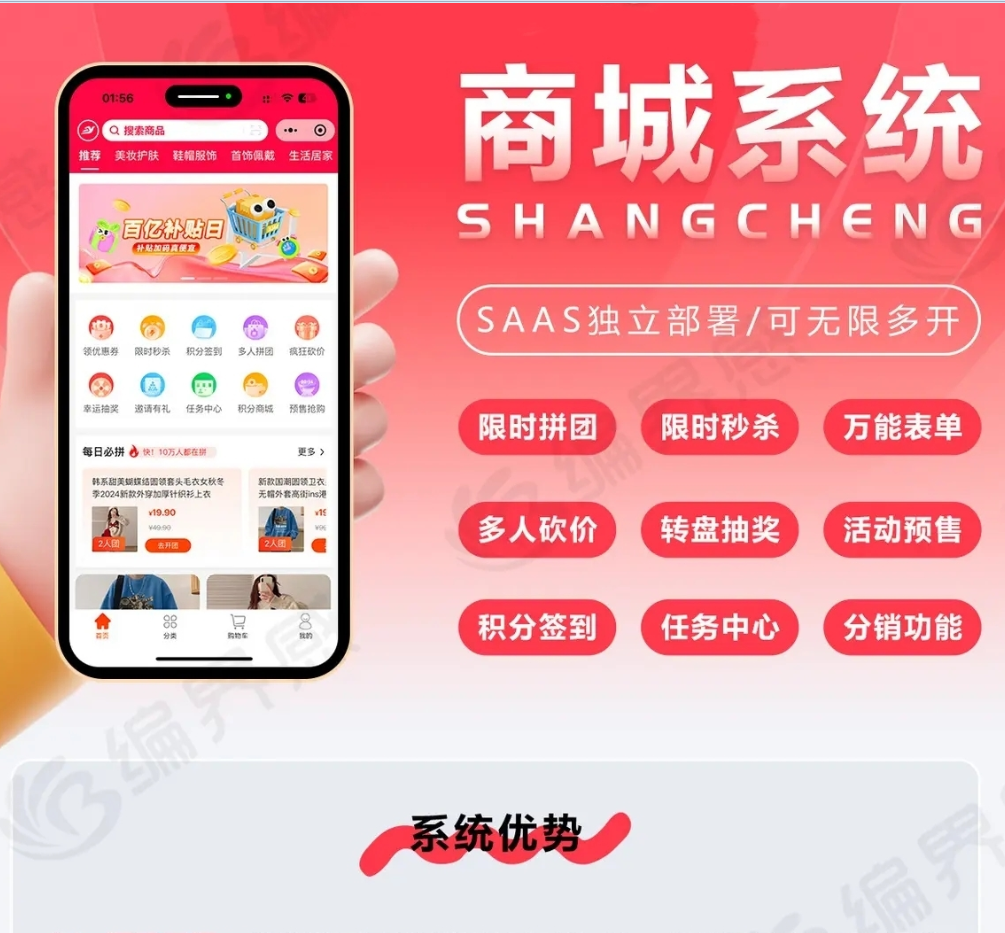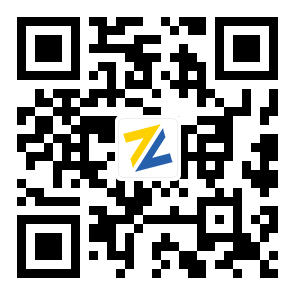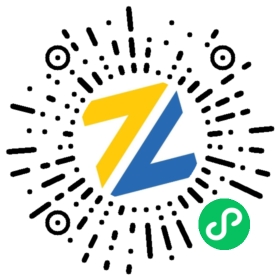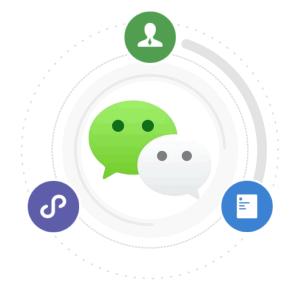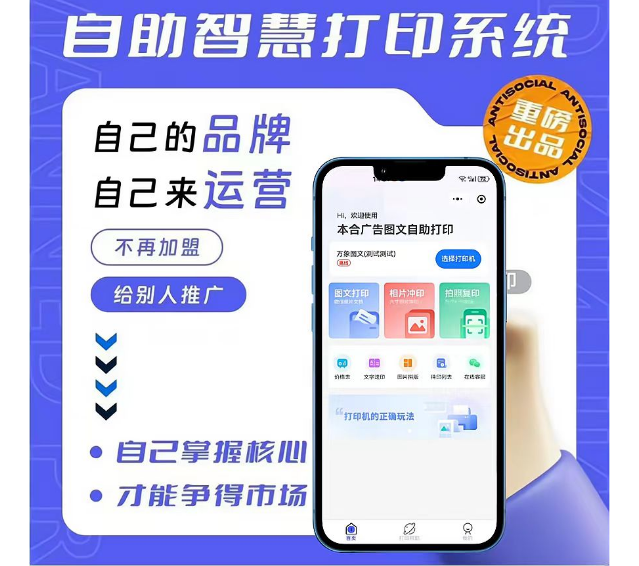
云打印小程序是什么意思?
云打印小程序是软件(小程序)+硬件(各种打印设备)+服务(增值服务)的集成,在异地实现远程高效打印!人们可以登录到平台(小程序)通过手机,在小程序简单设置后通过远程控制附件的打印机打印他们需要的文档,文件或者照片!
校园云打印服务前景如何?
校园传统印刷店在高峰期印刷,学生需要排队打印学习材料,费时费力; 校园学生可以通过云打印小程序上传学习材料,后台自动生成订单,然后通过自助打印设备进行打印,可以支持文本,图片,证件照,学生节省排队时间,同时也避免拥堵高峰造成的错乱打印!
下面我从市场需求和机器摆摊两个方面来具体谈谈,首先说市场需求肯定是有的,如果把周边学校有一台这样的自助打印机的话,赢利点还是相当可观的,拿学生来说,一般需要打印非常多的资料,比如考研资料,证件照,文档,复习资料,等等还有手机里面的一些资料啊,需要打印的资料确实很多,既然有需求,肯定有市场.
接下来我们来谈谈机器摆摊的盈利分析点,首先大家看看这张图片,是从会展拍照回来的,它是一台自助打印最美证件照的机器,这台全新机器是8900元,详情看详情页图片,先不说盈利,我们先谈谈成本问题,首先机器属于重资产,售后维修,搬运维护都是成本,另外而且覆盖面比较窄,顶多方圆2公里,我就不相信10里以外的人会专门打车来取文件,没有这样的傻缺吧!
那如果是小程序呢?那情况就不一样了,小程序覆盖的是全国,作为平台方,我借助商家的打印机,让商家帮我维护和售后,给他分钱,比如55分,商家负责打印机的维护,平台方负责程序的售后,当跑通一个样板点后,可以迅速扩展到全国形成羊群效应,成倍提升盈利收入.
云打印小程序场景优势:
1.云打印小程序的优点是可以很容易实现远程和高效的打印,而不需要距离和时间的限制,为人们的生活或工作提供了便利,节省客户的时间!
2.云打印不需要电脑,不受时间和地点的限制,自动打印账单或订单,真正无人值守自动帮您赚钱!无论何时何地,通过云打印小程序在2秒内自动打印订单,节省时间!节省劳力!
盒子代替电脑,一台打印机对接一台盒子。
新增功能
流量主设置
轮播图设置
自动复制设置
总管理员后台功能描述:以下所有功能在登录总管理员后台时可操作.
1. 管理员管理
(1) 管理员列表
2. 用户管理
(1) 用户列表
3. 订单管理
(1) 订单列表
(2) 订单搜索
4. 店铺管理
(1) 店铺列表
5. 打印机管理
(1) 打印机列表
6. 经营统计
(1) 7日订单量统计
(2) 7日营业额统计
7. 系统设置
(1) 分享设置
(2) 抽成比例设置
(3) 满减设置
店铺后台管理
1. 账号管理
2. 订单管理
3. 营收统计
4. 店铺管理
5. 打印机管理
6. 系统设置
(1) 满减设置
前端功能详细描述
1. 首页
(1) 顶部固定大图
(2) 显示已选择打印店名称,如果是新用户进入,则不显示名称
(3) 扫码取件,点击打开扫码界面,扫描打印机上的二维码后,弹出付款界面,付款成功后,立即打印所有未打印的文件
(4) 打印列表,点击此按钮后跳转到打印列表,列表中显示所有未打印的文件
(5) 附近的打印点,点击此按钮后跳转到附近的打印点页面,用户可查看附近的打印点,不可选择
(6) 图文打印
① 打印流程
1) 用户从微信文档,微信图片,本地文件,WPS文档(苹果系统不支持)中上传文件,
2) 上传文件后进入打印列表,列表中可设置每个文件的打印参数,可设置的参数包括
a. 单双面
b. 颜色:黑白,彩色
c. 方向:横向,纵向
d. 页码范围
e. 打印份数
3) 打印方式:
a. 现场打印:用户在打印点,通过微信扫码功能扫打印机上的小程序码进入小程序,自动确认使用该打印机打印,进入首页,进行后续操作.
b. 自助取件 用户不在打印点,通过其它方式进入小程序下单后,到达某个打印点,使用小程序中的扫码取件功能,扫描打印机上二维码,进入打印列表,付款后立即打印所有文件.
4) 支付
(7) 拍照扫描
① 点击此按钮后打开相册进行拍照,
② 拍照完成确认后进入调整打印区域页面,
③ 调整完成后进入打印列表
④ 后续操作与图文打印相同.
(8) 身份证复印
① 点击此按钮后进入身份证上传页面
② 分别上传身份证正反面,上传时可调整打印区域
③ 完成上面两步操作后可进行参数设置,参数包括
1) 颜色:黑白,彩色
2) 打印份数
④ 后续操作与图文打印相同
(9) 证件照打印
① 点击此按钮后进入证件照打印页面
② 选择
1) 已有电子照
a. 设置尺寸
b. 从微信照片,本地照片,手机拍照 中选择照片
c. 预览照片(通过程序处理照片)
d. 确认后进入打印列表
e. 后续操作与图文打印相同
2) 生成电子照
a. 设置参数
a) 打印尺寸
b) 照片背景
b. 选择照片
a) 手机拍照
b) 微信照片
c) 本地照片
c. 选择完成后进入预览页面(通过第三方接口处理照片)
d. 付款购买无水印电子照
(10) 相片打印
① 从相机,微信,本地选择照片
② 进入 打印列表
③ 设置参数
1) 打印份数
④ 后续步骤与图文打印相同